Знаючи, як підключити телефон до комп’ютера, можна скористатися цією можливістю для безпосередньої передачі даних з одного пристрою на інший.
Причому без допомоги інтернету, і з досить високою швидкістю.
Це буває необхідно, наприклад, для передачі на ПК фотографій з камери смартфона або мультимедійних файлів з комп’ютера на мобільний пристрій.
Для більшості сучасних телефонів існує кілька способів здійснити підключення.
Зміст
Існуючі варіанти підключення
При необхідності підключити телефон до комп’ютера можливо кілька рішень.
Основними варіантами є:
- З’єднання через USB-порт комп’ютера за допомогою кабелю;
- Бездротовий зв’язок через WiFi;
- Підключення з використанням Bluetooth.
Вибір конкретного варіанта залежить від причини, по якій все це робиться.
Якщо, наприклад, потрібно до передавання великого обсягу даних фільму, відеозапису чи навіть ігрового додатка), найпростіше користуватися кабелю і підключенням через USB-порт.
Цей спосіб найкраще підійде і для використання смартфона в якості веб-камери або модему.

Шнур для підключення смартфона до ПК через USB
Бездротові підключення дозволять підключитися швидше, хоча і забезпечують меншу швидкість передачі інформації.
Також вони використовуються, якщо у ПК або ноутбука є модуль Wi-Fi або «блютус», а шнур в даний момент недоступний.
Використання WiFi
З’єднання «Вай-Фай» можна назвати самим зручним і швидким часу самого підключення.
У той же час передача даних здійснюється повільніше, а для її здійснення знадобиться або WiFi-роутер, або відповідний адаптер.
Відомо кілька способів підключити мобільний телефон до ПК, але найшвидшим і простим з них є встановлення спеціального додатка.
Існують варіанти таких програм для всіх операційних систем, включаючи iOS, а принцип дії у них практично однаковий.
Однією з них є безкоштовний додаток FTP-сервер, що знаходиться у вільному доступі на PlayMarket.
Після установки на смартфон програма вимагає запуску, після чого показує адресу, що потрібно написати в адресному рядку «Провідника» на комп’ютері.
Це забезпечує можливість доступу до даних мобільного пристрою, як до звичайної папки.
Причому користувач може змінювати, видаляти і додавати нові файли і на знімному диску, і у внутрішній і зовнішній пам’яті.
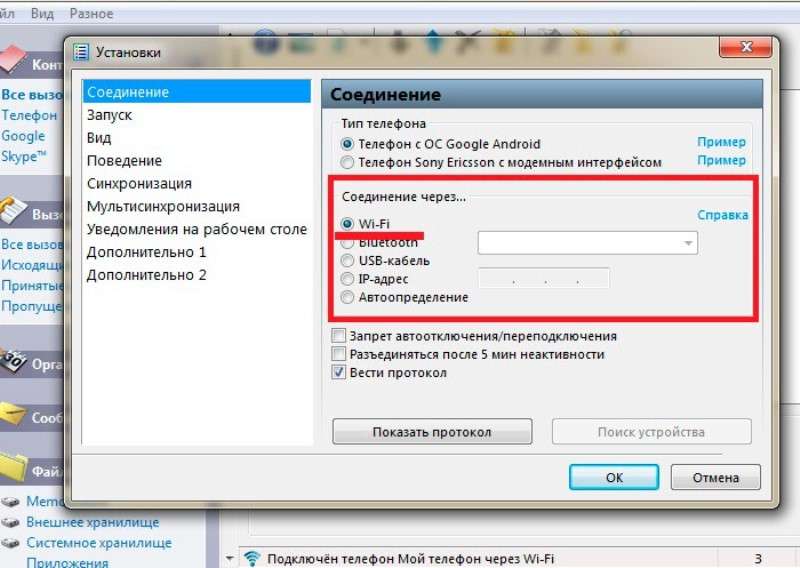
Підключення телефону до ПК через Wi-Fi
Як підключити ноутбук до телевізора через wifi: 3 простих способи
Інструкція: Підключити телефон до телевізора: улюблені фото на екрані телевізора
Підключення через USB
При підключенні через ЮСБ користувач отримує максимум можливостей:
Особливо це зручно, враховуючи, що сучасні телефони мають дозвіл зображення на рівні найдорожчих пристроїв для запису відео.
Недолік способу – прив’язка мобільного пристрою до комп’ютера.
При цьому з нього можна буде зателефонувати або вийти в інше приміщення в той час, як відбувається перекидання даних.
Все, що потрібно для підключення – шнур (зазвичай microUSB/USB) і вільний порт на комп’ютері.
У більшості випадків не потрібно навіть встановлення яких-небудь драйверів – досить просто вибрати на телефоні режим накопичувача, модему або веб-камери.
При цьому можливо навіть використання комп’ютера в якості зарядного пристрою.
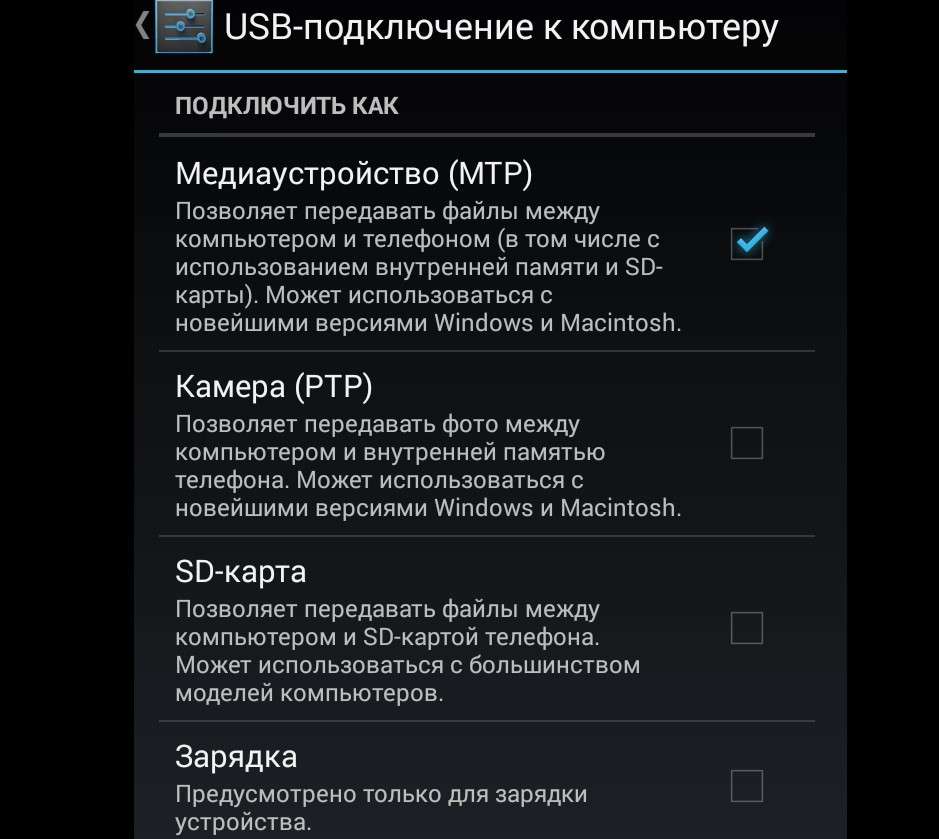
Варіанти підключення телефону з OS Android до ПК через USB
Підключаючи телефон через USB за допомогою кабелю, можна помітити внизу повідомлення про підключення нового пристрою.
Після встановлення відповідних драйверів (зазвичай вимагає підключення ПК до інтернету) синхронізація автоматично завершується.
Підключення по Bluetooth
При наявності Bluetooth на ноутбуці або, що зустрічається зараз набагато рідше, на ПК, можна синхронізувати два пристрої і з допомогою такого бездротового з’єднання.
Для цього обидва модулі активуються і на комп’ютері проводиться пошук сумісних пристроїв.
Коли смартфон знайдений, його з’єднують через Bluetooth, вибравши варіант без використання ключа доступу.
Можливі проблеми
Іноді при підключенні або його спробі комп’ютер починає установку пристроїв і драйверів. Все, що потрібно від користувача – почекати, поки не завершитися процес.
Якщо установити керуючу програму не вдалося, це роблять вручну.
Зазвичай драйвер знаходиться на сайті виробника смартфона.
Іноді виникають ситуації, коли для правильної синхронізації доводиться включати налагодження на телефоні. Для цього зазвичай використовується меню розробника.
Після налагодження проблеми з підключенням до комп’ютера зникають.
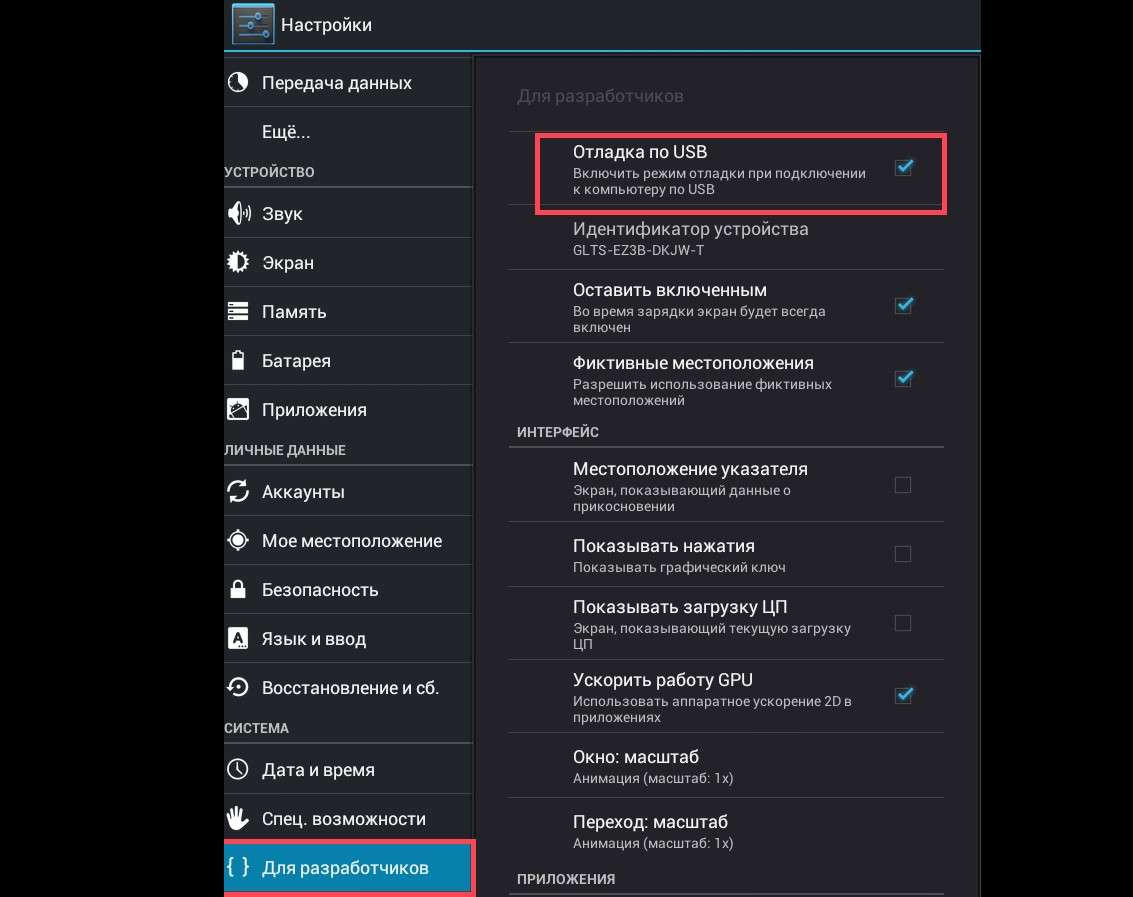
Включення налагодження смартфона при підключенні по USB
Деякі моделі мобільних пристроїв з малопоширеними операційними системами (наприклад, старими версіями Windows Mobile і BlackBerry OS) можуть не відразу підключитися до ПК.
Для усунення проблеми може допомогти варіант, при якому підключається спочатку вимкнений телефон, а вже потім проводитися його включення, що викликає спочатку визначення смартфона комп’ютером, а потім автоматична або ручна установка драйверів.
ТОП-12 смартфонів з потужним акумулятором і двома СІМ
Рейтинг китайських смартфонів 2017 – огляд найновіших фаблетов
ТОП-10 кращих окулярів віртуальної реальності для комп’ютера
Що робити, якщо підключення не вдалося?
Існує ще один варіант передачі даних, який можна використовувати в крайньому випадку – наприклад, коли ніяких спеціальних додатків немає, шнура теж, а доступ до інтернету і з ПК, і з телефону відсутній.
Однак для цього варіанту знадобиться наявність:
- Знімною флеш-карти (зазвичай це microSD) на смартфоні;
- Карт-рідера на комп’ютері або ноутбуці (в останньому випадку така ймовірність більше, тому що більшість навіть бюджетних моделей має зчитувач накопичувачів різного формату).

Зовнішній роз’єм для microSD карти на смартфоні
Все, що вам потрібно – переписати дані з пам’яті телефону на флеш-карту, вилучити її з пристрою і вставити в карт-рідер комп’ютера.
Або ж зробити навпаки, якщо інформація переноситься з ПК на смартфон.
В деяких смартфонах для здійснення операції доведеться дістати акумулятор – але є і моделі з зовнішнім доступом до флеш-карті.
Тематичне відео:
НАЙПРОСТІШИЙ спосіб підключитися до телефоном з комп’ютера – без USB по WiFi
Якщо вам треба швидко підключитися до комп’ютера до телефону або планшета,щоб перекинути фотки,музику або відео, але під рукою немає USB-кабелю, то в цьому відео я покажу, як можна підключитися з комп’ютера до телефону по WiFi

















